如何在WordPress网站中嵌入谷歌表单
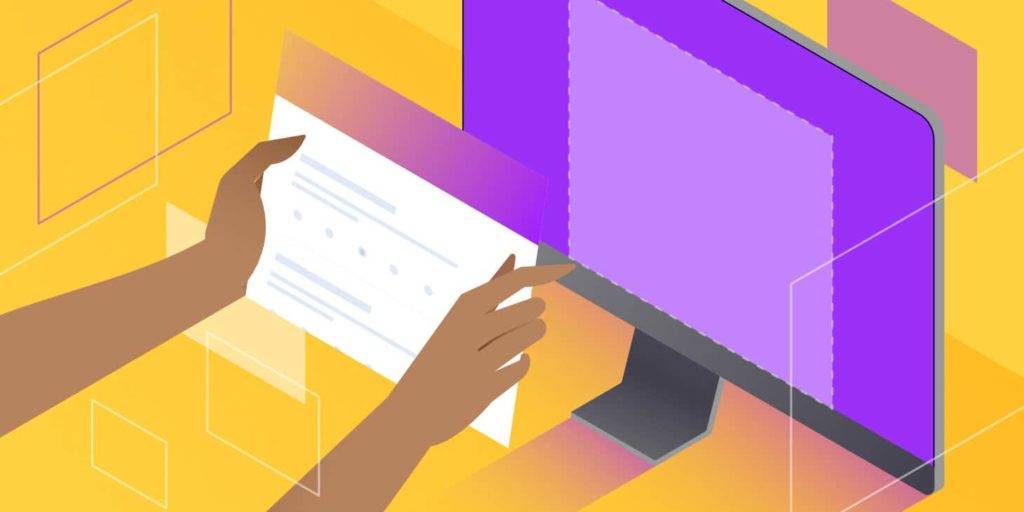
谷歌表单可以帮助你吸引网站用户,并从他们那里收集反馈。然而,在你开始制作一流的调查、联系表格和其他内容之前,你可能需要想办法把它们嵌入你的WordPress网站。
幸运的是,只需几个步骤,你就可以将谷歌表单嵌入你的WordPress网站,并开始收集用户的反馈。这允许你根据反馈改进你的网站和内容。在本文中,我们将向您展示Google Forms如何让您的网站和整个品牌受益。然后,我们将向您展示如何通过几个简单的步骤将Google Forms嵌入到您的网站中。
谷歌表单简介
为什么要在WordPress网站上嵌入Google Forms?
如何在WordPress网站中嵌入谷歌表单
在WooCommerce中使用谷歌表单
谷歌表单简介
Google Forms是一个非常类似于Google Docs或Google Sheets的Web应用程序,用于创建交互式调查和其他类型的表单。一些常见用途包括:
活动报名。
用户投票和问卷调查。
电子邮件订阅登记表。
测试。
产品订单。
联系方式。
和其他Google Workspace应用一样,你可以把所有的表格都存储在Google cloud硬盘里。你也可以利用谷歌的分享功能。如果您与团队合作为您的网站创建内容,并且您希望其他人能够在您的调查或其他表单上进行协作,这将非常有用:

共享选项
免费平台简化了表单创建过程。您可以从各种预构建的模板中进行选择,也可以创建自己的模板并保存以备后用:
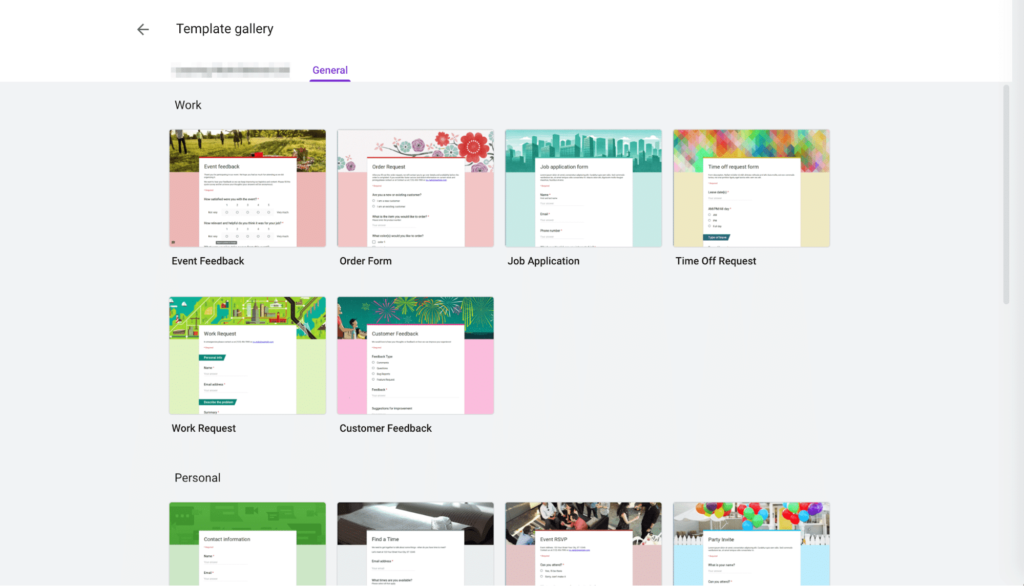
Google表单模板库
谷歌表单也将帮助你设计与你的品牌相匹配的内容。
如果您为Google Workspace付费,它会将文本“创建您自己的Google表单”更改为“此表单是在[您的组织名称]内创建的”。
您可以从各种主题中进行选择,或者简单地将您的徽标添加到每个表单中。该平台会自动调整您的表单颜色,以创建一个独特的外观,非常适合您的网站。所有的谷歌表单都是响应性的,所以你的用户可以通过他们的智能手机或其他移动设备来完成。
最后,您还可以访问在您的Google帐户中收集的实时结果:
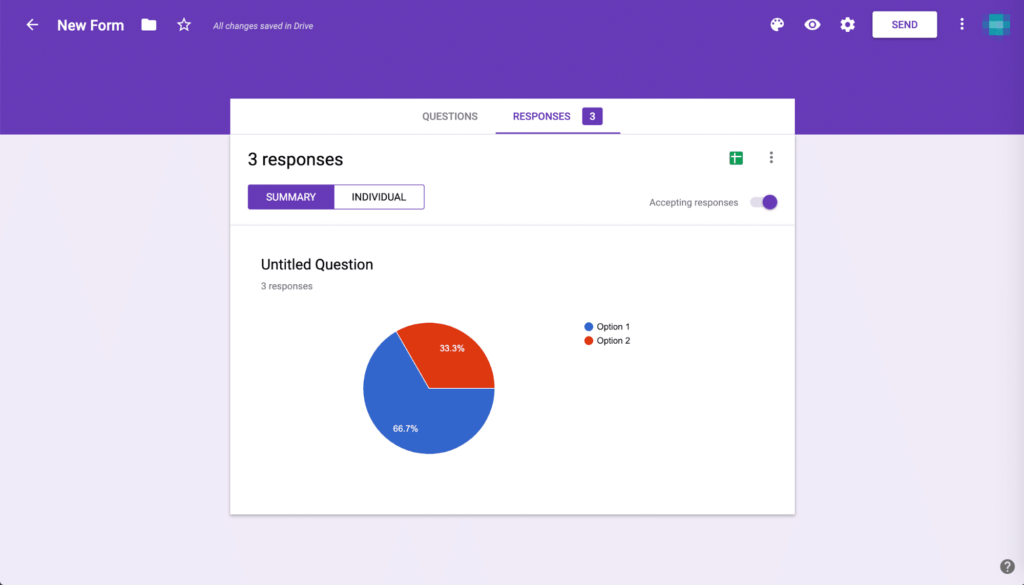
谷歌表单回复
您可以随时在表单中查看您的回复信息和图表,或者将其导出到Google Forms进行进一步分析。这使得组织、评估和与团队分享您的成果变得简单而方便。
为什么要在WordPress网站上嵌入Google Forms?
如果你正在寻找在你的WordPress网站上嵌入自定义表单的方法,你可能已经探索过使用WordPress Form Builder插件的可能性。虽然这些可能是有用的工具,但有几个原因可以说明Google Forms可能是更好的选择。
首先,使用Google Forms使您能够利用平台的存储和共享功能。其次,通过使用Google Forms,您可以避免在网站中添加另一个插件,这会导致加载时间变慢,因此减少它可能有助于提高网站的性能。
此外,虽然你可以让其他用户使用WordPress插件创建表单,但是谷歌表单可以让你完全控制谁在协作你的内容。您可以邀请特定用户处理任何给定的表单,从而提供更高的安全性并避免错误。
最后,使用Google Forms不仅可以帮助改善你的WordPress网站,还可以帮助你提升品牌的整体形象。虽然用WordPress插件构建的表单只能在你的网站上使用,但是你可以在任何平台上分享谷歌表单,包括通过社交媒体和营销邮件。
无论你的观众在哪里填写你的谷歌表单,他们的回答都会被记录在一个地方。这将帮助您跟踪所有品牌渠道的表单结果,而不仅仅是您的网站。
如何在WordPress网站中嵌入谷歌表单
如果听起来Google Forms可能是满足WordPress网站表单相关需求的最佳解决方案,那么你很幸运。虽然这个过程不像安装插件那么简单,但是只需要简单的三个步骤就可以将Google Forms嵌入到您的网站中。
步骤1:创建你的谷歌表单
您需要做的第一件事是创建您的第一个Google表单。登录您的Google帐户,然后通过在Google Apps菜单中找到紫色图标来访问Google表单:
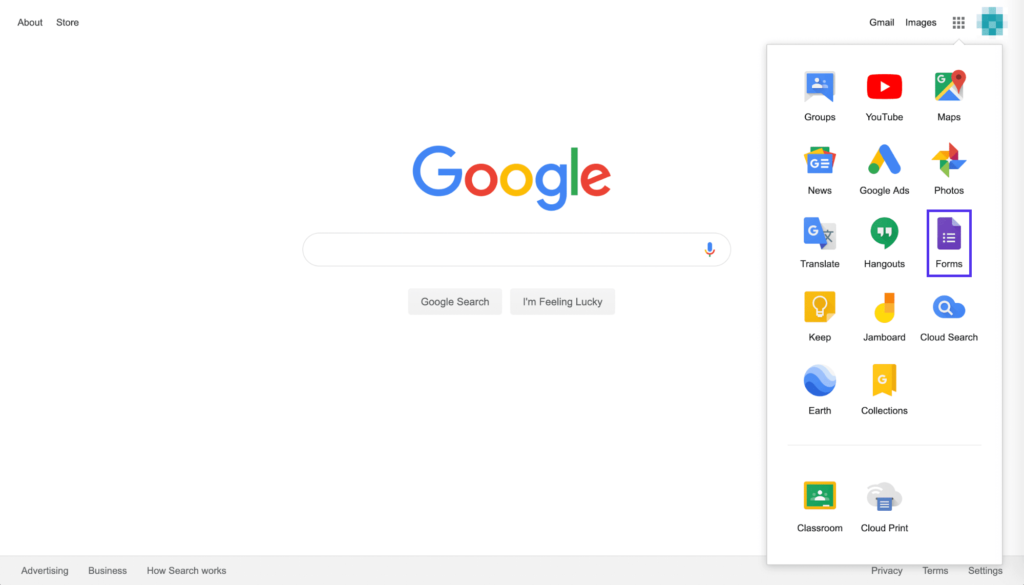
谷歌表单图标
如果你是Google Workspace用户,你应该对Google Forms界面很熟悉。它与Google Docs和Google Sheets非常相似:
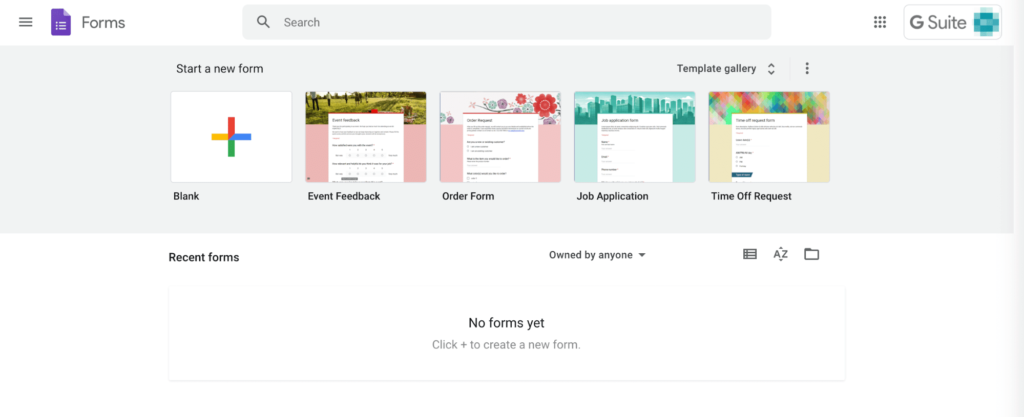
谷歌表单用户界面
要开始使用您的表单,您可以从工具栏中选择空白粘贴,或者选择要使用的模板。
无论哪种方式,您都可以直接在表单中键入标题和描述,然后创建您的问题和答案选项。您也可以使用下拉菜单选择每个答案的类型:
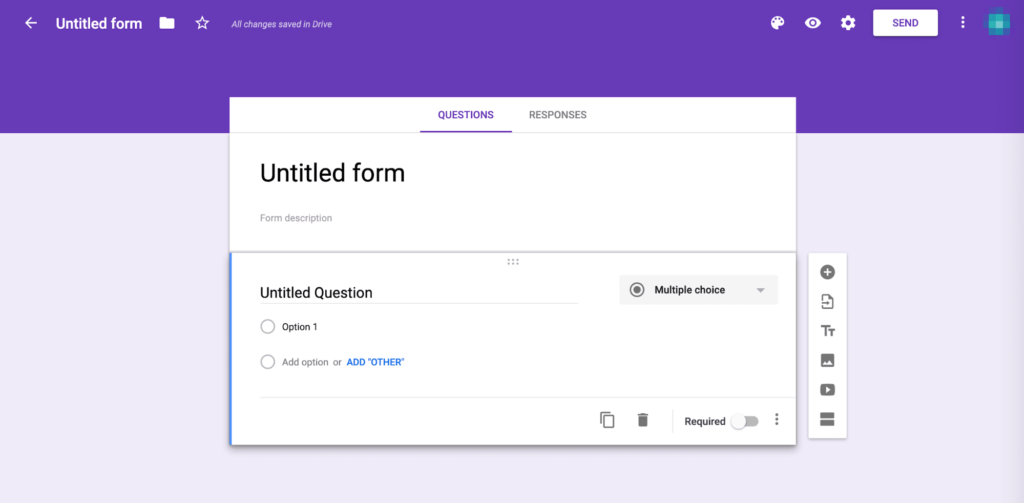
设置您的Google表单
编辑器右侧的工具栏允许您添加新问题,从另一个Google表单导入问题,上传图像和视频,以及创建其他部分。然后,调色板、眼睛和齿轮图标允许您更改表单的主题、预览最终产品和访问高级设置。
有了这些工具,你应该能够制作你需要的任何类型的表格。如果您想从您的团队获得注释,请单击三点图标并选择添加协作者:
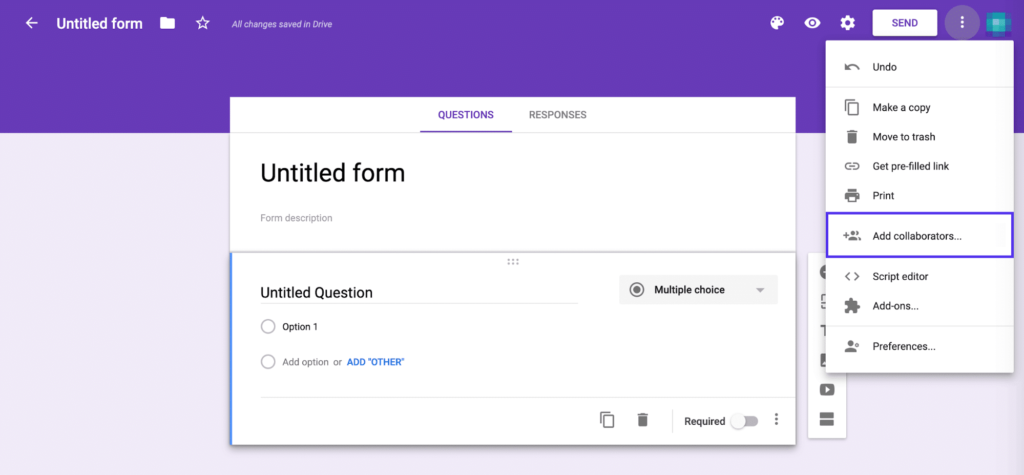
向Google表单添加协作者
然后,您可以通过输入团队成员的电子邮件地址或使用链接共享功能来邀请他们处理您的表单。您的更改将自动保存在您的Google Cloud硬盘中。编辑后,你可以将Goole表单嵌入到WordPress网站中。
第二步:访问你的谷歌表单的嵌入代码
为了嵌入你的Google表单,你需要点击表单编辑器顶部的发送按钮。在那里,你将有五个选择来分享表格:通过电子邮件,链接,HTML,脸书和Twitter:
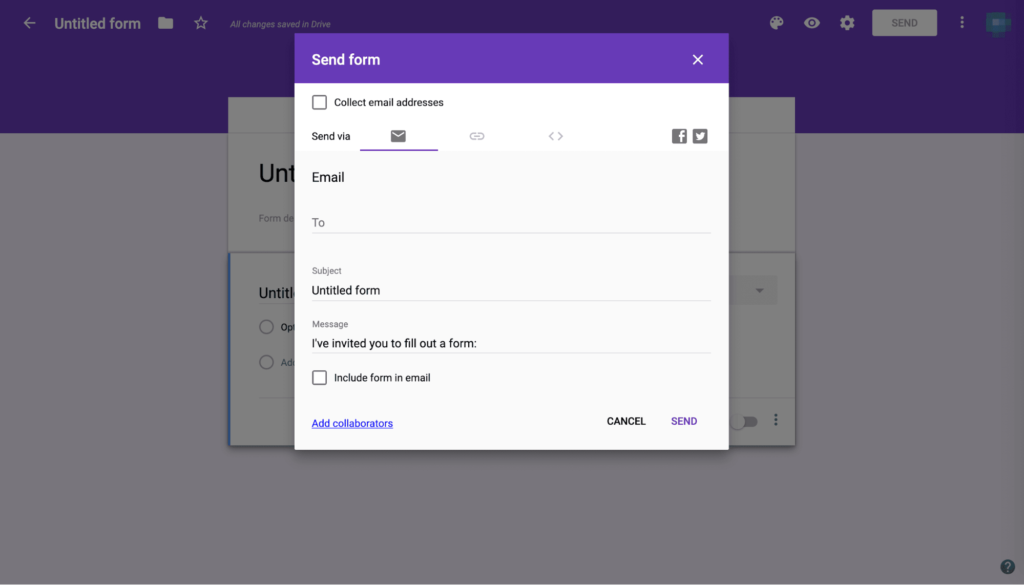
通过电子邮件分享您的Google表单
这些都很有用,尤其是如果你想把表单发送给所有邮件列表订阅者,或者在你的社交媒体账户上分享。
然而,出于本教程的目的,我们将重点放在HTML选项上。因此,选择选项卡。您将在Embed HTML下看到一个代码片段,以及一个更改表单大小的选项。
当您对其大小感到满意时,点按窗口右下角的“拷贝”:
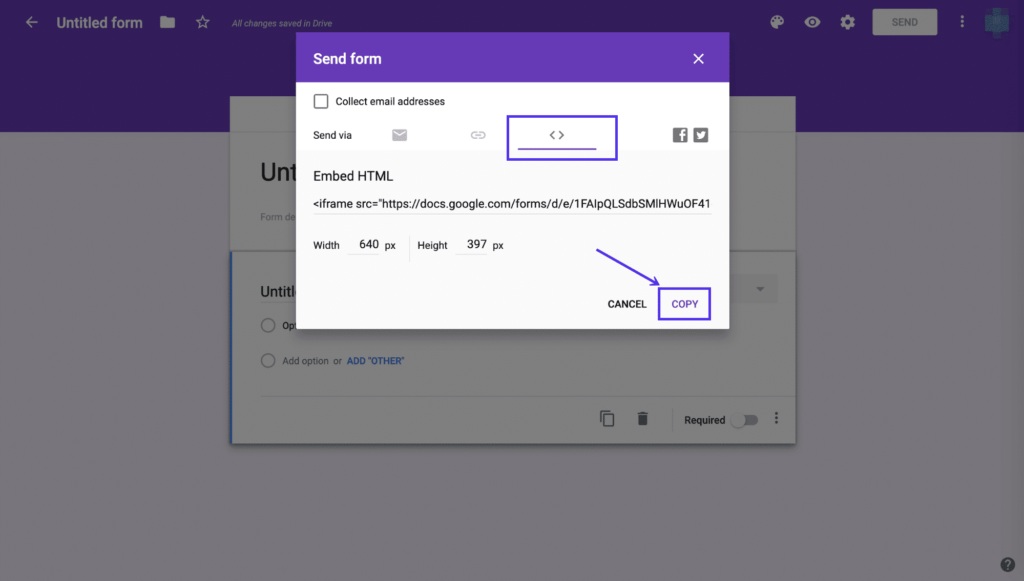
获取您的Google表单的嵌入代码。
接下来,转到你的WordPress仪表盘。
第三步:将代码添加到你的文章或页面中
使用HTML代码片段,您可以在网站中嵌入Google Forms。首先,导航到要合并表单的文章或页面。如果你在WordPress块编辑器中工作,你需要添加一个定制的HTML块:
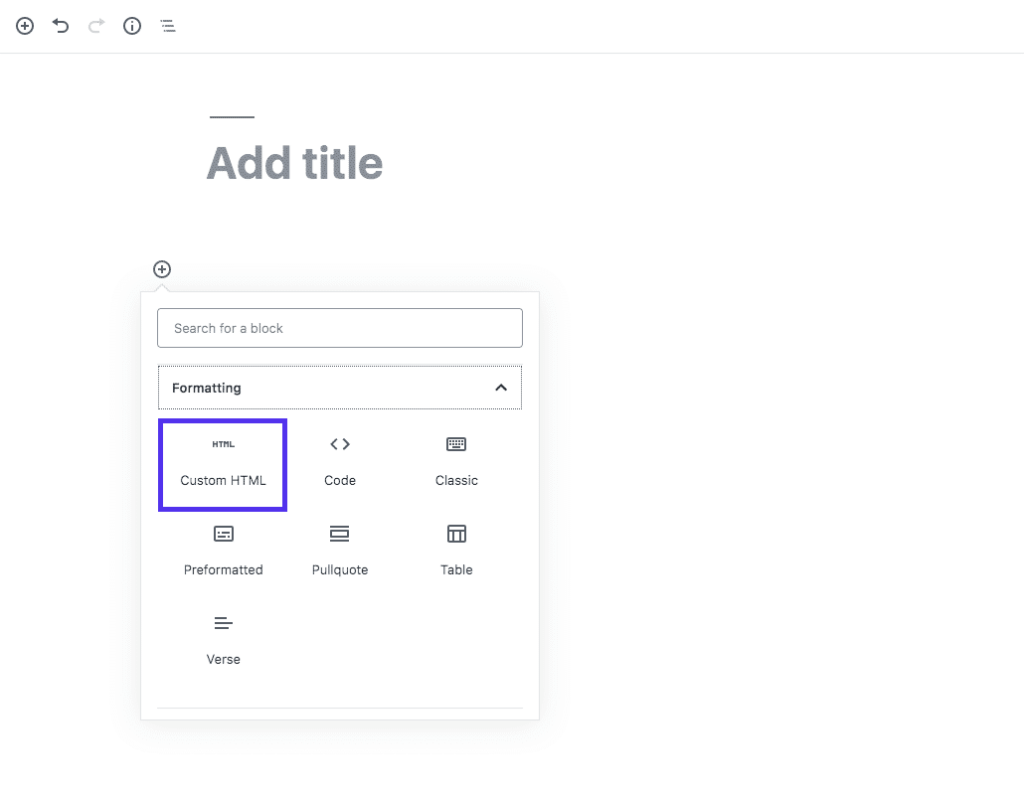
自定义HTML块
然后,将Google表单编辑器中的代码粘贴到块中:
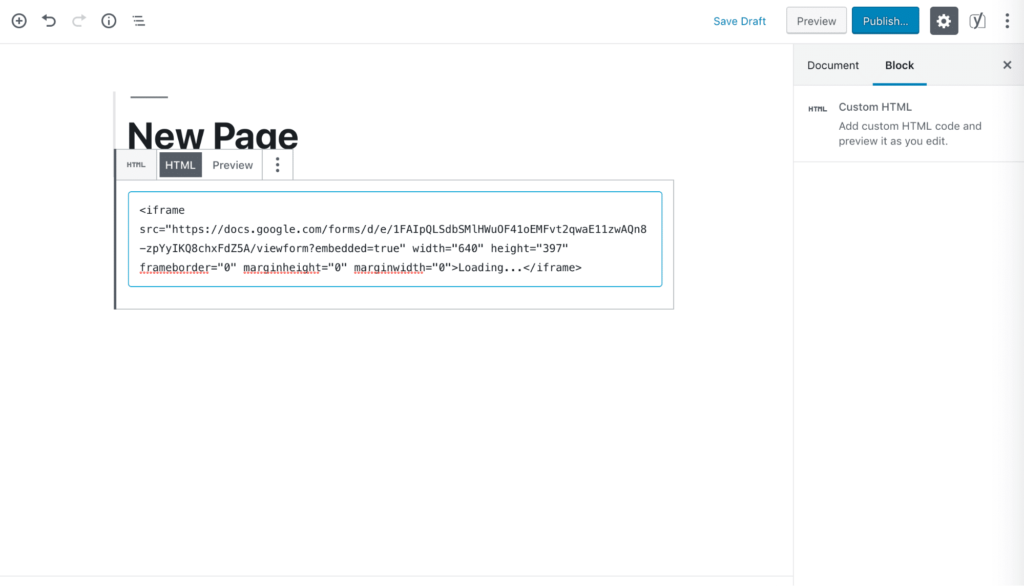
在块编辑器中添加嵌入代码
如果您单击自定义HTML块工具栏中的预览选项卡,您将看到您的Google表单,就像它出现在您的网站上一样:
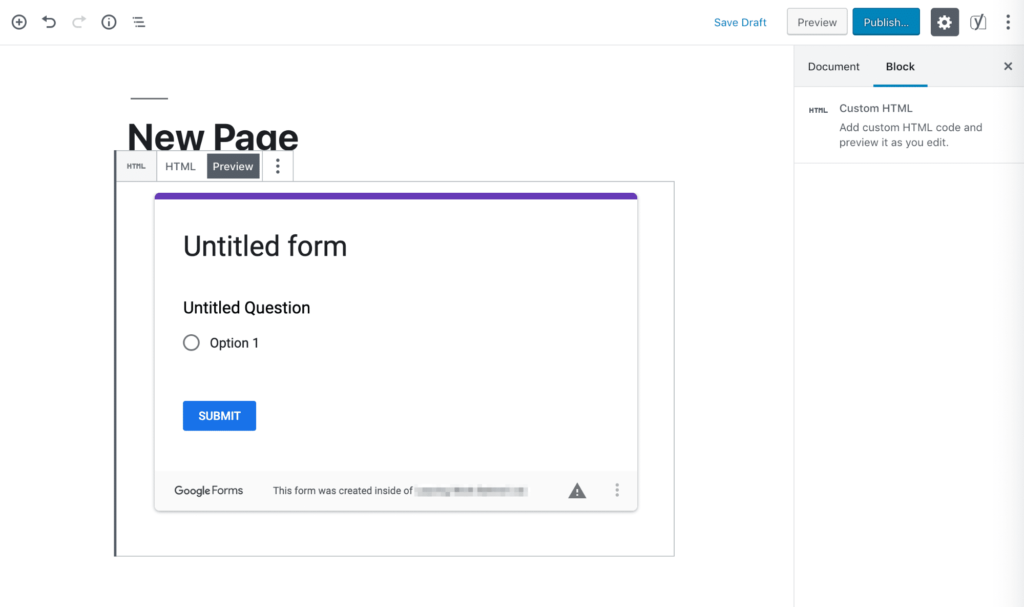
块编辑器中嵌入的Google表单预览
如果使用经典编辑器,步骤会有所不同。实际上,您需要通过单击工具栏顶部的“文本”选项卡切换到“文本编辑器”:
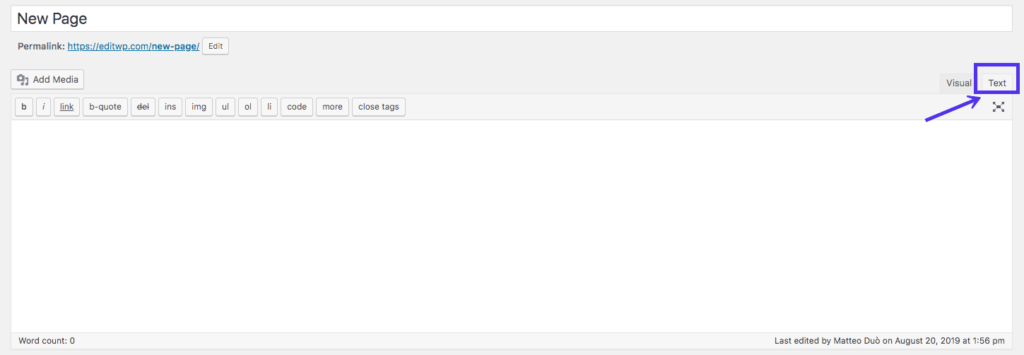
经典编辑器:文本视图
然后,您需要将Google Forms嵌入代码粘贴到您希望它出现在页面上的任何位置:
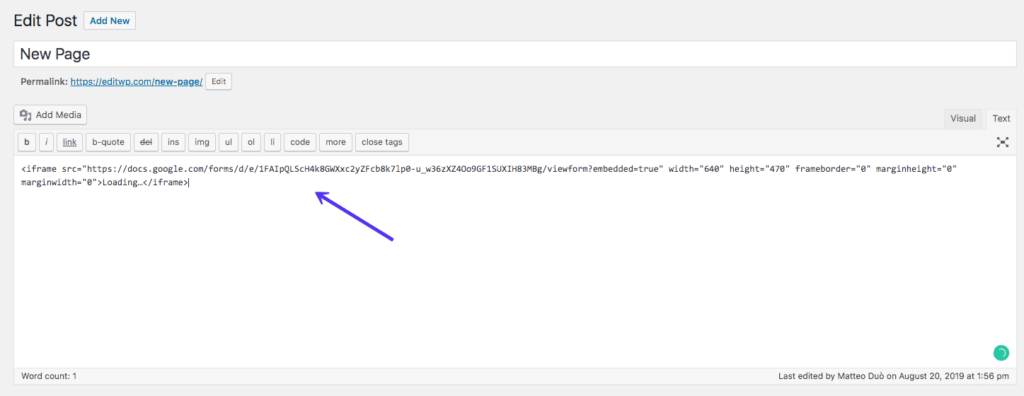
在WordPress经典编辑器中嵌入Google表单
如果切换回可视化编辑器,您应该会在编辑字段中看到您的表单:
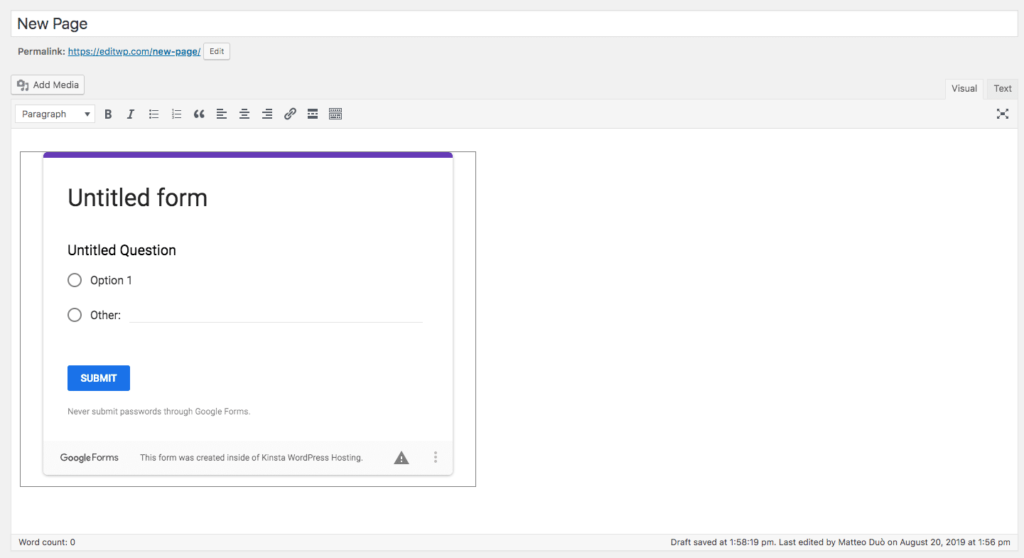
嵌入式Google表单:预览
您也可以预览网页,看看它在前端的样子。
如果你想将谷歌表单嵌入到WordPress的文章或页面中,这就是你所需要的!
在WooCommerce中使用谷歌表单
你可能已经意识到Google Forms也可以成为WooCommerce和其他电子商务平台的便捷工具。使用该工具,您可以轻松创建自己的定制订单,甚至有一个订单模板可以加速这一过程:
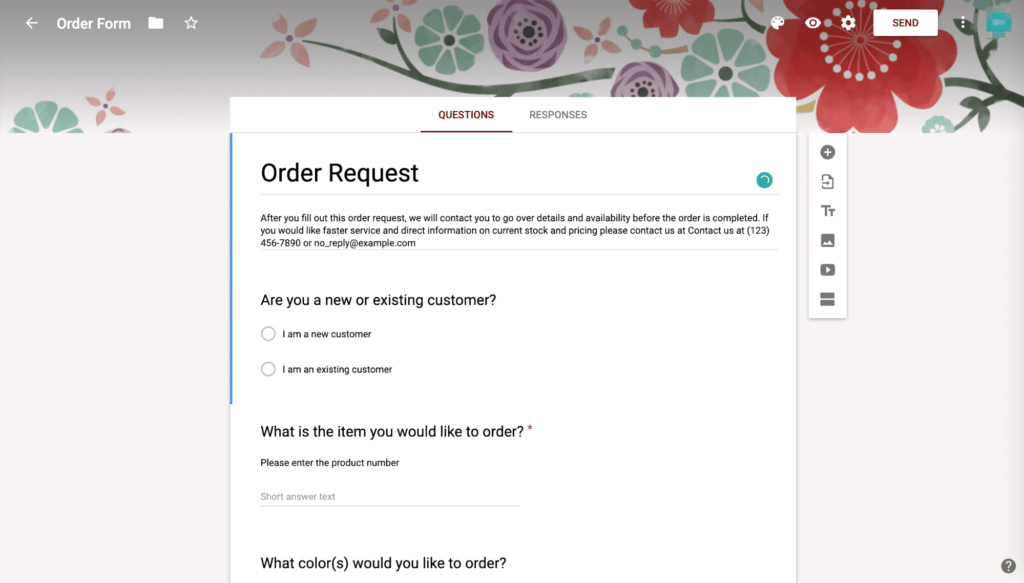
订单请求示例
你可能还想询问客户信息,为买家提供评估产品及其购买体验的机会,等等。
然而,有一个坏消息:简单地在你的产品页面上嵌入Google表单不会将WooCommerce订单的功能与这些表单集成在一起。幸运的是,有一些第三方解决方案可以提供帮助。
选项1: automate.io
一个例子是Automate.io,一个云应用集成工具:
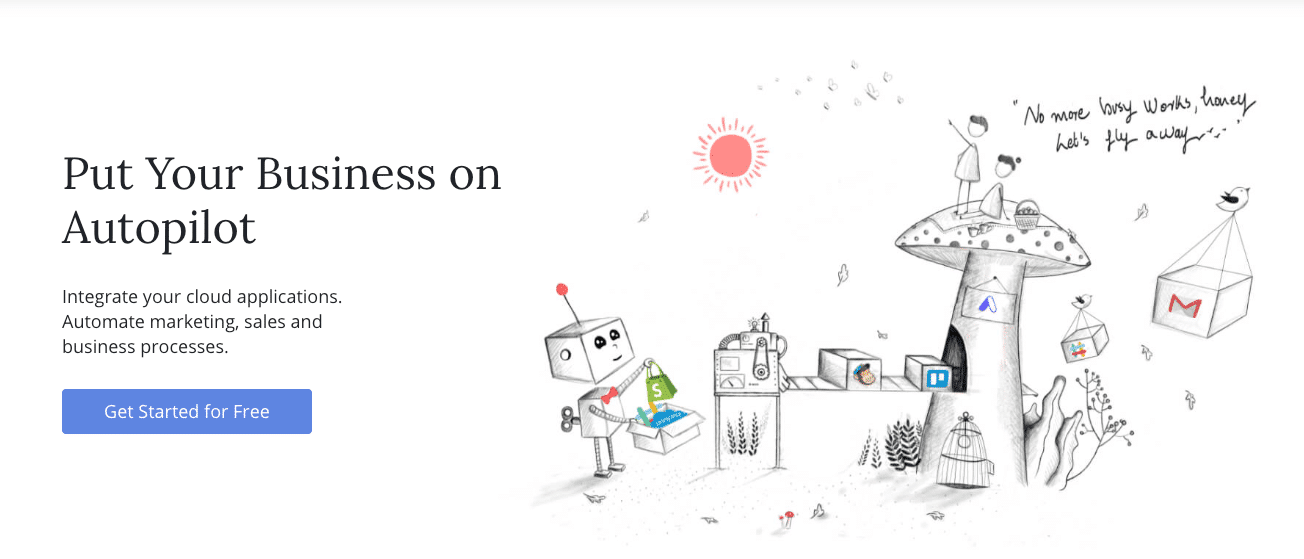
Automate.io
这个解决方案使你能够连接WooCommerce和Google Forms,并根据特定的触发器自动响应。例如,您可以:
当客户提交Google表单时,在WooCommerce中添加一个新订单。
当客户添加或更新他们的信息时,生成Google表单响应。
为每个WooCommerce订单行项目创建一个Google表单响应。
整合Google Forms、Forms和WooCommerce,这样你就可以同时更新所有三个平台上的客户和订单信息。
Automate.io每月最多可以免费使用250次操作。每月39美元(根据年度计划),可以将限额提高到10000次。
选项2:引线桥
另一个你也可以尝试的选项是LeadsBridge,它会自动整合WooCommerce和Google表单,这样你就可以跟踪潜在客户了:
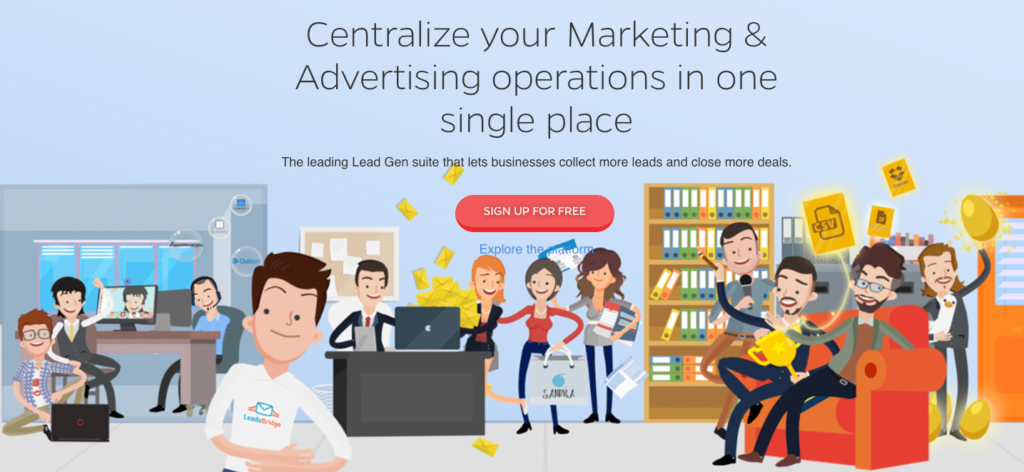
莱斯布里奇
这是一个简单的方法来把握在线业务的脉搏,并随着时间的推移监测其增长。LeadsBridge将指导您如何设置集成,以便您可以创建订单和其他有用的功能。年度计划每月29美元起,这个平台比Automate.io略便宜
选项3:integra mat
第三个选项是Integromat,它也提供Google Forms和WooCommerce集成:
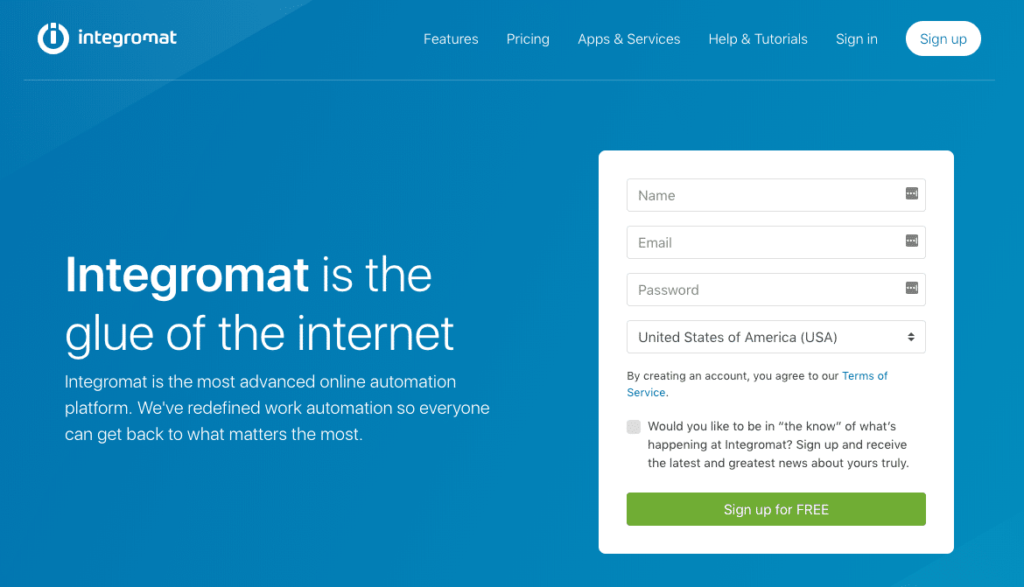
整合体
该工具可以通过使用与Google Forms响应和WooCommerce优惠券、订单、客户和产品相关的触发器来自动执行某些操作。Integromat比Automate.io便宜一点,其免费计划提供每月1000次操作,最低级别每月9美元起,可进行10000次操作。
总结
表单是许多不同WordPress网站的重要组成部分。无论你是想在你的网站上加入一项调查来收集用户反馈,还是想在你的WooCommerce商店中添加一份详细的订单,或者完全是其他事情,Google Forms都是一个易于使用的免费工具,可以用来制作完美的表单。要将谷歌表单嵌入你的WordPress网站,你只需要执行三个简单的步骤:
创建您的谷歌表单。
访问您的Google表单的嵌入式代码。
将嵌入代码添加到你的WordPress文章或页面中。
声明:
1,本站分享的资源来源于用户上传或网络分享,如有侵权请联系站长。
2,本站软件分享目的仅供大家学习和交流,请不要用于商业用途,下载后请于24小时后删除。
3,如果你也有好的建站资源,可以投稿到本站。
4,本站提供的所有资源不包含技术服务请大家谅解!
5,如有链接无法下载,请联系站长!
6,特别声明:仅供参考学习,不提供技术支持,建议购买正版!如果发布资源侵犯了您的利益请留言告知!
创网站长资源网 » 如何在WordPress网站中嵌入谷歌表单


